من Chrome 76 ، يحظر متصفح Google محتوى Adobe Flash افتراضيًا. ومع ذلك ، من الممكن جعل هذا السلوك أقل عقابًا بفضل هذا البرنامج التعليمي السريع.
وداع ، فلاش: البرنامج المساعد الشهير الذي جعل شبكة الإنترنت تفاعلية ينحسر تدريجياً ، مع وجود عيوب أمنية حادة متكررة وأداء ضعيف ، لا سيما في وقت تزداد فيه الأجهزة المحمولة – وتحتاج إلى توفير المال. قدر الإمكان بطاريتهم. يتم استبداله تدريجياً بـ HTML5 ، لكن بعض المواقع لا تزال تستخدمه.
ولكن منذ Chrome 76 ، يرفض متصفح Google قراءة محتوى الفلاش افتراضيًا. طريقة لتشجيع مشرفي المواقع على تكييف مواقع الويب ومحتوى الوسائط المتعددة الخاص بهم بسرعة. عند زيارة موقع يحتوي على محتوى فلاش ، يتم حظره وتظهر رسالة: "لن يتم دعم Flash Player بعد ديسمبر 2020" ، مع زر لتعطيل الفلاش.
Chrome 76+: كيفية السماح بتشغيل الفلاش على الموقع
عند فتح صفحة ويب تحتوي على محتوى فلاش:
- انقر على القفل على يسار شريط العنوان
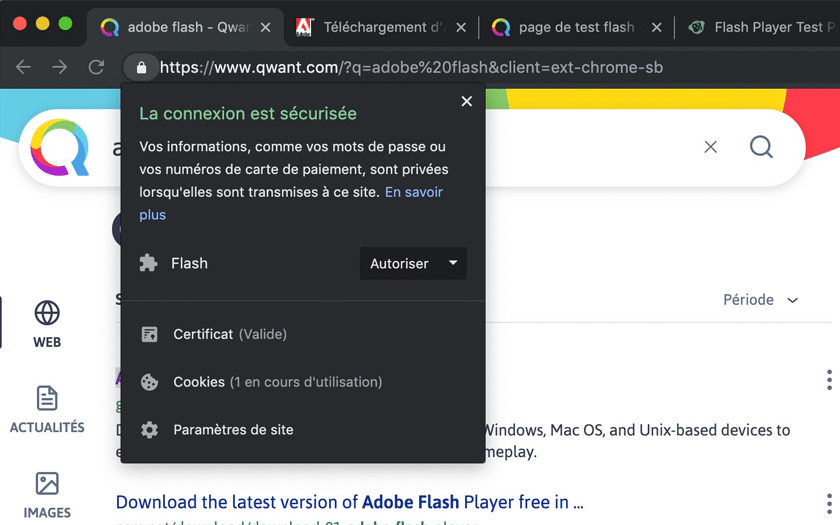
- اختار تصريح في قائمة التمرير بجانب صفحة FlashReload ، انقر فوق محتوى فلاش لتحميله
ثم يتم إدراج الموقع في القائمة البيضاء طوال مدة الجلسة. مع الأسف ، بمجرد أن يغادر الشخص المستكشف ، يتم مسح القائمة ، ومن الضروري مرة أخرى لعب الرقص بالماوس.
Chrome 76+: إليك طريقة دائمة لمحتوى Flash
لا يمكن إعادة تمكين تشغيل الفلاش الافتراضي – سيكون الأمر بسيطًا للغاية. ومع ذلك ، لا يزال لديك خيار جعل Chrome أقل إزعاجًا – وتذكر إعداداتك.
لهذا:
- عندما تزور صفحة تحتوي على محتوى Flash ، بناءً على إصدار المستعرض لديك ، انقر فوق الرمز فلاش المساعد في عداد المفقودين إلى يمين شريط العنوان ثم على إدارةأو مباشرة على هذا الرابط للوصول إلى الصفحة الصحيحةاستبدال منع المواقع من استخدام الفلاش حسب الطلب أولاً
الآن ، عند زيارة موقع يحتوي على محتوى فلاش ، فقط اضغط عليه ثم تصريح لإطلاقها.
